โทนบลูพรีเมี่ยม แต่งด้วยแอพ Lightroom สูตรเปลี่ยนเฉดสีเขียวให้กลายเป็นสีฟ้า ซึ่งปกติแอพมันทำไม่ได้ ต้องใช้โปรไฟล์สีพิเศษมาช่วย
เหมาะสำหรับ
- สมาชิกรายเดือน Lightroom
- มีคอมพิวเตอร์ และโปรแรม Lightroom CC
ขั้นตอน 1
โหลดโปรไฟล์ https://1drv.ms/u/s!AoBd4ElJA3cWhPcZnTaQJP1wAjKnuA
ขั้นตอน 2
ติดตั้งโปรไฟล์สีด้วย Lightroom CC บนคอมพิวเตอร์ https://photofleem.com/2018/06/install-lightroom-profile/
ขั้นตอน 3 แต่งรูปโทนบลูพรีเมี่ยม

เข้าเมนู โปรไฟล์
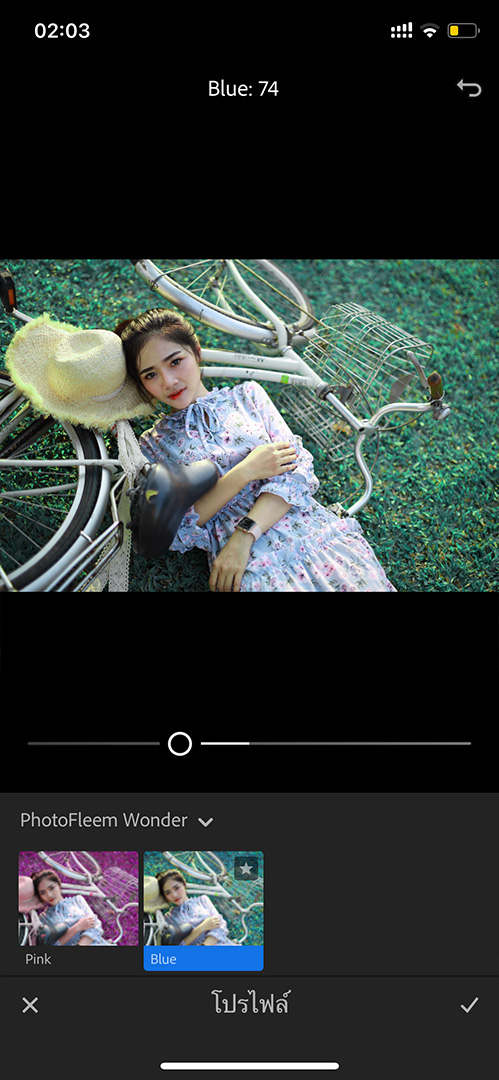
- เลือกโฟลเดอร์ PhotoFleem Wonder
- เลือก Blue ปรับค่าเป็น 74
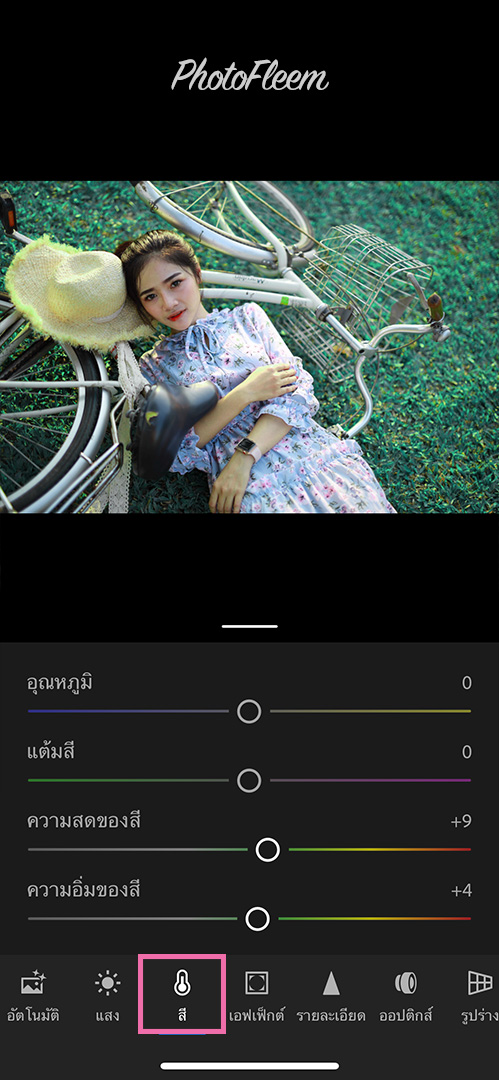
เมนู สี
- ความสดของสี +9
- ความอิ่มของสี +4
- กด มิกซ์

แดง
- ความอิ่มของสี +20
- ความสว่าง +13
ส้ม
- เฉดสี -12
- ความอิ่มของสี -16
- ความสว่าง +10
เหลือง
- เฉดสี -40
- ความอิ่มของสี -55

เขียว
- เฉดสี +40
- ความอิ่มของสี -29
- ความสว่าง -12
น้ำเงิน
- เฉดสี -30
- ความอิ่มของสี +30
- ความสว่าง -26

เมนู เอฟเฟ็กต์
- ความชัด -20

- เมนู แสง > เคิร์ฟ
- กดปุ่ม RGB
- ปรับเส้นเคิร์ฟ 2 จุด (ตามภาพ)
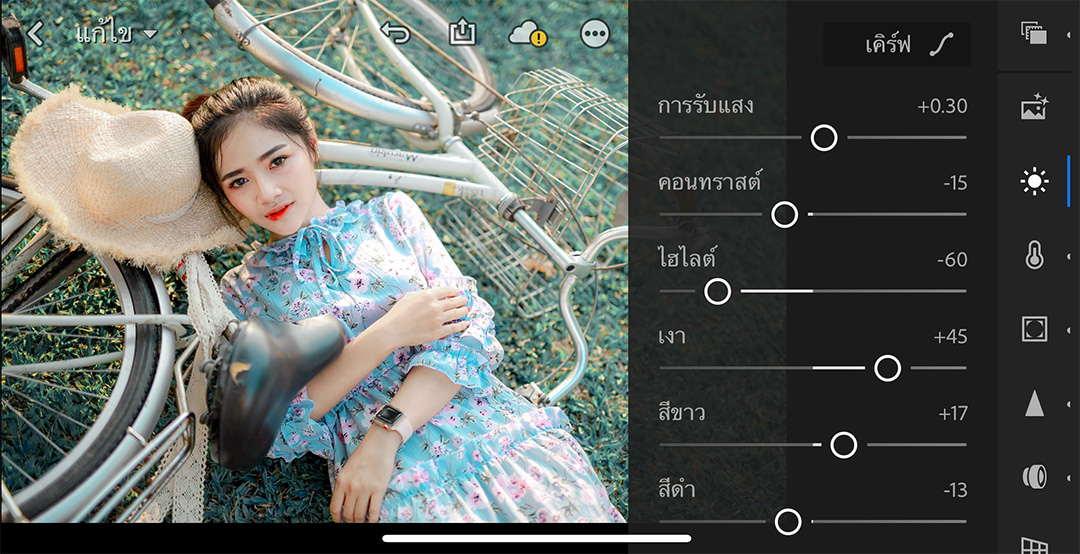
เมนู แสง
- การรับแสง ปรับตามเหมาะสม
- คอนทราสต์ -15
- ไฮไลต์ -60
- เงา +45
- สีขาว +17
- สีดำ -13
ถ้าโทนผิวไม่สวย
- ถ้าโทนผิวยังอมสีฟ้า แนะนำให้เพิ่มค่า อุณภูมิ
ตัวอย่างโทนบลูพรีเมี่ยม




















